win10任务栏字体大小怎么调 Win10系统任务栏字体大小设置方法
更新时间:2024-05-12 09:41:46作者:yang
Win10系统任务栏字体大小设置方法是许多用户关注的问题,因为任务栏字体大小的调整可以让用户更加舒适地使用电脑,在Win10系统中,我们可以通过简单的操作来调整任务栏字体的大小,让其符合个人的需求和喜好。通过这种调整,不仅可以提升整体的使用体验,还能让用户更加方便地浏览和操作任务栏上的各种功能和图标。掌握Win10系统任务栏字体大小设置方法对于提升用户的电脑操作体验是非常重要的。
win10系统下任务栏字体大小调节:
第一步、桌面空白处单击鼠标右键,右键菜单中选择个性化”。
第二步、在个性化”界面,点击左侧底部的显示”。
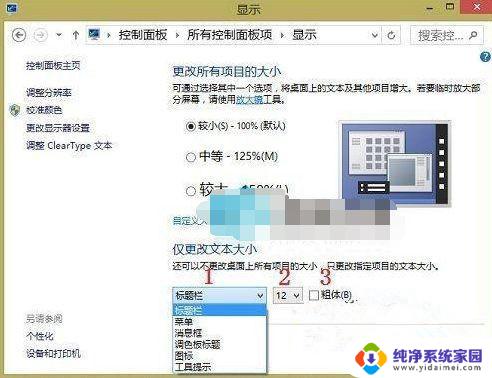
第三步、在随后弹出的显示”界面,我们在屏幕右侧找到仅更改文本大小”。我们看到有三个设置项目。
1、用于自定义设置项目,我们在这里可以选择标题栏、菜单、消息框、调色板标题、图标以及工具提示的项目。
2、用于自定义相关项目字体大小,字体从6磅至24磅。您可以随意选择。
3、第三个项目勾选后,字体会加粗显示。
以上是关于如何调整win10任务栏字体大小的全部内容,如果有遇到相同情况的用户,可以按照小编的方法来解决。
win10任务栏字体大小怎么调 Win10系统任务栏字体大小设置方法相关教程
- win10任务栏大小调整 Win10任务栏图标怎么调整大小
- win10任务栏怎么调大小 win10任务栏图标如何调整大小
- windows任务栏大小可以改变吗 设置Win10任务栏图标的大小方法
- 如何调整任务栏图标大小 Win10任务栏图标怎么调整大小
- win10任务栏怎么调节大小 设置Win10任务栏图标的尺寸
- win10任务栏放大 win10任务栏图标怎么调整大小
- windows10任务栏图标大小怎么调 Win10任务栏图标怎么放大
- windows任务栏怎么缩小 如何调整win10任务栏的高度大小
- win10任务栏太大怎么缩小 怎么把Win10电脑任务栏变小
- win字体大小怎么设置 win10系统字体大小设置方法
- 怎么查询电脑的dns地址 Win10如何查看本机的DNS地址
- 电脑怎么更改文件存储位置 win10默认文件存储位置如何更改
- win10恢复保留个人文件是什么文件 Win10重置此电脑会删除其他盘的数据吗
- win10怎么设置两个用户 Win10 如何添加多个本地账户
- 显示器尺寸在哪里看 win10显示器尺寸查看方法
- 打开卸载的软件 如何打开win10程序和功能窗口